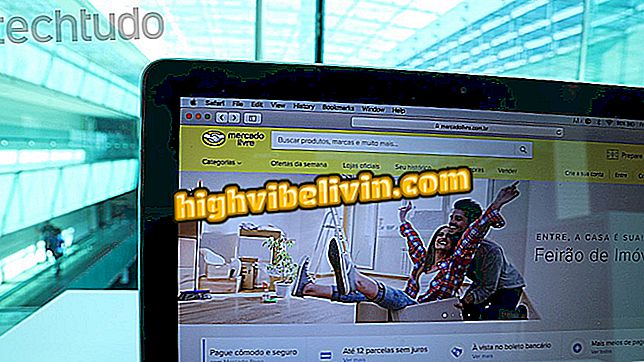Instagramin lataaminen puhelimeen tai tietokoneeseen
Instagramin lataaminen on hyvin yksinkertainen tehtävä. Käyttäjillä voi kuitenkin olla vaikeuksia tai kysymyksiä sovellusten asentamisesta matkapuhelimiin tai tietokoneisiin. Jos näin on, tutustu seuraavaan vaiheeseen ja tutustu sosiaalisen verkoston sovelluksen lataamiseen Androidissa, iPhonessa (iOS) tai tietokoneessa.
Menettely suoritettiin Motorolan Moto E4: llä, mutta vinkit ovat voimassa muiden valmistajien matkapuhelimiin. Apple-järjestelmän tapauksessa kuvat otettiin iPhonessa 8. PC: ssä on mahdollista asentaa sosiaalisen verkoston sovellus vain Windows 10: ssä.
Instagram: miten lopettaa se, joka ei noudata takaisin

Valokuvien arkistointi Instagramissa
Androidissa
Vaihe 1. Siirry Instagram-lataussivulle osoitteessa, valitse "Android" ja kosketa "Lataa". Google Play Storen sovellus avautuu ja valitse vihreä painike, jossa lukee "Asenna";

Instagramin asentaminen Androidiin
Vaihe 2. Odota, kunnes lataus on valmis. Asennus voi kestää muutaman minuutin riippuen yhteyden nopeudesta. Kun olet valmis, napauta "Avaa";

Asennus onnistui
Vaihe 3. Jos lataus on hidasta, voit poistua Play-kaupasta. Prosessi jatkuu taustalla ja ilmoituksen jälkeen saat ilmoituksen. Kosketa vain hälytystä avataksesi Instagram-sovelluksen.

Ilmoitus kertoo, mikä sovellus on asennettu
IPhonessa
Vaihe 1. Siirry Instagram-lataussivulle osoitteessa, valitse "iOS" ja kosketa "Lataa". Vahvista tarvittaessa App Storen avaaminen;

Instagramin asentaminen iPhoneen
Vaihe 2. Napauta iPhonen sovelluskaupassa "Hae" ja odota, että lataus on valmis. Asennus voi kestää jonkin aikaa, riippuen yhteyden nopeudesta. Jos haluat, voit poistua sovelluksesta - asennus alkaa taustalla. Kun olet valmis, Instagram-kuvake lisätään puhelimen aloitusnäyttöön.

Instagramin asentaminen iPhoneen
Tietokoneessa, jossa on Windows 10
Vaihe 1. Avaa Instagram-lataussivu osoitteessa, valitse "Windows 10" ja paina "Lataa";

Instagramin lataaminen Windows 10: ssä
Vaihe 2. Valitse sitten "Hanki" -vaihtoehto uudelleen ja vahvista tarvittaessa Microsoft Storen avaaminen.

Instagramin asentaminen Windows 10 -käyttöjärjestelmään
Vaihe 3. Tarkista Microsoftin sovellusten myymälästä sininen "Hanki" -painike ja odota, kunnes sovellus ladataan ja asennetaan.

Instagramin asentaminen Windows 10 -käyttöjärjestelmään
Vaihe 4. Jos haluat, voit sulkea Microsoft Store -ikkunan. Prosessi jatkuu taustalla ja ilmoituksen jälkeen saat ilmoituksen. Käynnistä Instagram-sovellus painamalla "Start".

Ilmoitus kertoo, mikä sovellus on asennettu
Viestin virhe Instagram Directissa: mitä tehdä? Esitä kysymyksiä foorumissa.